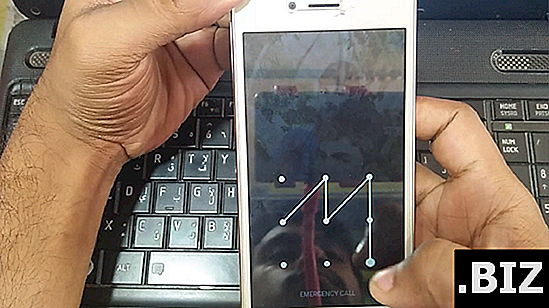Dispositivos MICROMAX
hard reset MICROMAX Canvas Juice A1 Plus Q4260
¿Cómo restablecer de fábrica MICROMAX Canvas Juice A1 Plus Q4260 ? ¿Cómo borrar todos los datos en MICROMAX Canvas Juice A1 Plus Q4260? ¿Cómo evitar el bloqueo de pantalla en MICROMAX Canvas Juice A1 Plus Q4260? ¿Cómo restaurar los valores predeterminados en MICROMAX Canvas Juice A1 Plus Q4260?
El siguiente tutorial muestra todos los métodos de reinicio maestro MICROMAX Canvas Juice A1 Plus Q4260. Vea cómo realizar un restablecimiento completo con las teclas de hardware y la configuración de Android 6.0 Marshmallow. Como resultado, su MICROMAX Canvas Juice A1 Plus Q4260 será como nuevo y su núcleo MediaTek MT6737V funcionará más rápido.
Primer método:
- Al principio, apague el teléfono inteligente MICROMAX Canvas Juice A1 Plus Q4260 .

- En el siguiente paso, mantenga presionada la tecla Subir volumen + Encendido durante unos segundos.

- Cuando aparezca el robot Android, comienza a mantener presionada la tecla de encendido.

- Mientras mantiene presionada la tecla Encendido, presione el botón Subir volumen una vez.

- Luego use los botones de volumen para seleccionar " borrar datos / restablecimiento de fábrica " y toque el botón de encendido para confirmar.

- Luego, elija " sí " en el menú y acéptelo con el botón de Encendido .

- Tan pronto como aparezca el Modo de recuperación de nuevo en la pantalla, acepte la opción " reiniciar el sistema ahora " con Power Rocker .

- ¡Excelente! La operación de restablecimiento de fábrica debe completarse.